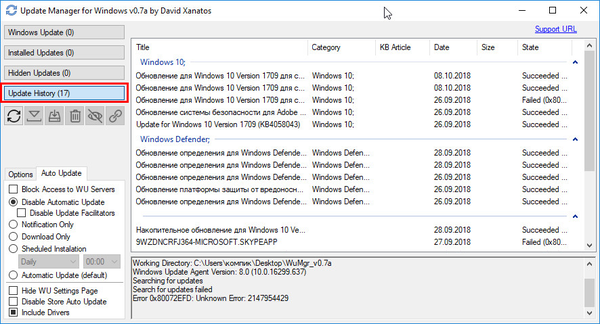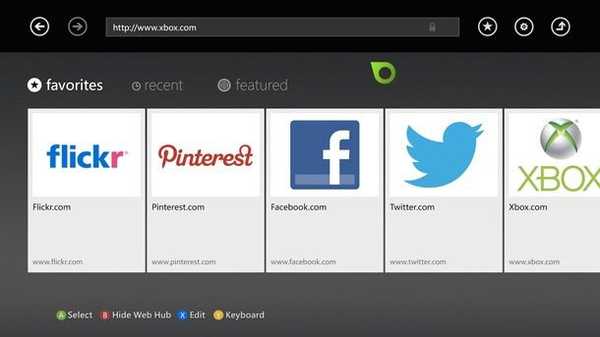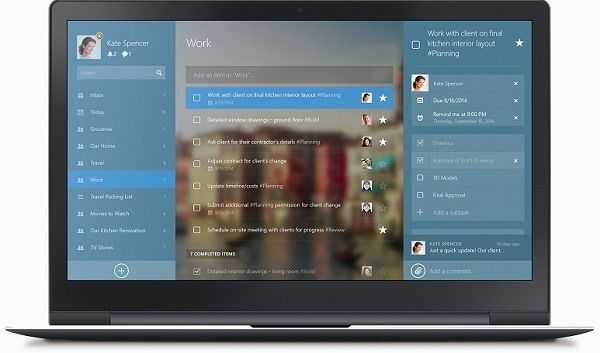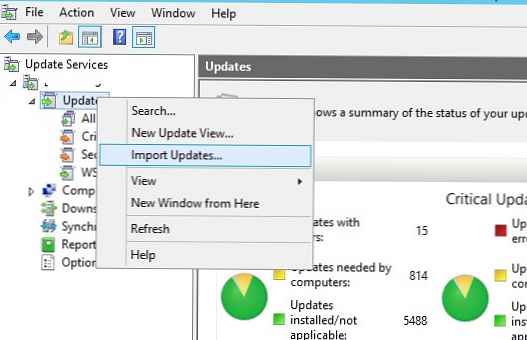Облачни уређај Вуала (назив услуге долази од француске речи Воила), за разлику од многих других сличних складишта, преноси датотеке на Интернету само у шифрованом облику.
Ова услуга користи технологију дистрибуиране мреже, све се датотеке шифрирају и дистрибуирају у фрагменте који се дистрибуирају путем Интернета и отпремају на веб сервер Вуала. Ово ствара сувишне фрагменте због којих се датотека неће изгубити.
Садржај:- Инсталирајте Вуала
- Отварање Вуала налога
- Вуала Виртуал Дриве
- Сигурносна копија података
- Синхронизација података
- Дељење мапа
- Креирајте приступне групе
- Веб приступ
- Закључци чланка
Вуала користи алгоритме шифрирања АЕС-256 и РСА-2048. Лозинка за Вуала налог чува се на страни клијента, нико осим корисника неће имати приступ њој.
Кључне карактеристике услуге:
- Сигурност и приватност.
- Контрола резервних копија и верзија.
- Синц.
- Дељење и дељење.
- Шифровање.
Тренутно у Вуали постоје само плаћене тарифе за чување података у складишту датотека.
Подржани оперативни системи Виндовс, Мац ОС Кс, Линук, Андроид, иОС.
Да бисте започели рад са Вуалом, потребно је да на рачунару или мобилном уређају буде инсталиран програм клијента. Апликацију можете преузети са званичне веб локације произвођача, швајцарске компаније ЛаЦие Инц.
Инсталирајте Вуала
Након покретања извршне датотеке, отвара се прозор Вуала Сетуп Визард. Кликните на дугме „Даље“ у овом прозору за наставак инсталације програма.
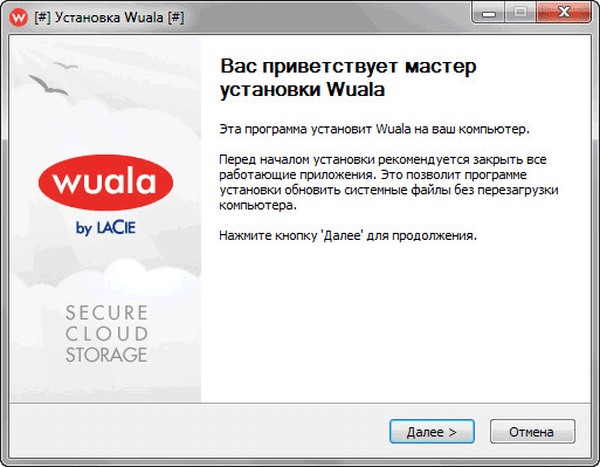
У прозору „Компоненте инсталираног програма“ можете се сложити са подразумеваним подешавањима, а затим кликните на дугме „Инсталирај“.
- Погон Вуала - ако омогућите ову опцију, омогућићете приступ датотекама Вуала Дриве преко Виндовс Екплорера.
- Интеграција Виндовс Екплорера - Вуала виртуелни диск се интегрише у систем датотека за синхронизацију и прављење резервних копија датотека.
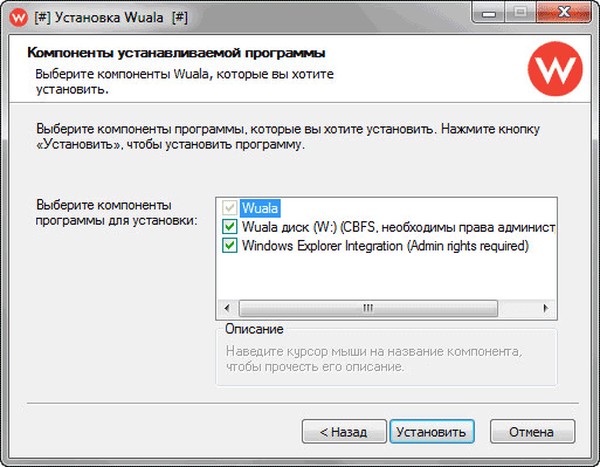
Затим слиједи поступак инсталирања апликације на рачунар.
Након довршетка поступка инсталације клијентског програма, отвара се прозор "Завршавање Вуала Сетуп Визард-а". У овом прозору, од вас ће се затражити да поново покренете рачунар да бисте довршили инсталацију.
Ако је потребно, можете да створите пречицу на радној површини, као и да покренете Вуала када се оперативни систем покрене. Да бисте то учинили, проверите одговарајуће ставке у прозору чаробњака за инсталацију. Затим кликните на дугме Заврши..
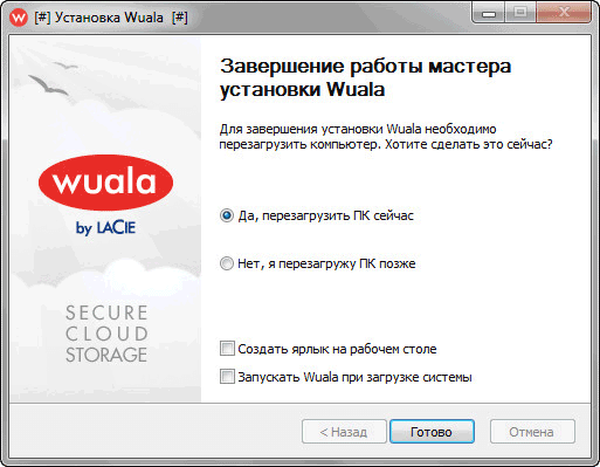
Све, воила, програм клијента Вуала инсталиран је на ваш рачунар.
Отварање Вуала налога
Након инсталирања клијентског програма на рачунар, мораћете да отворите бесплатни налог у облачном сервису Вуала.
Да бисте то учинили, покрените програм Вуала на рачунару. Након покретања апликације отвориће се прозор „Вуала - Пријава“ у коме ћете морати да унесете податке о свом налогу у облак складиште Вуала. Пошто још немате свој налог, тада требате да кликнете на везу „Креирај нови налог“.
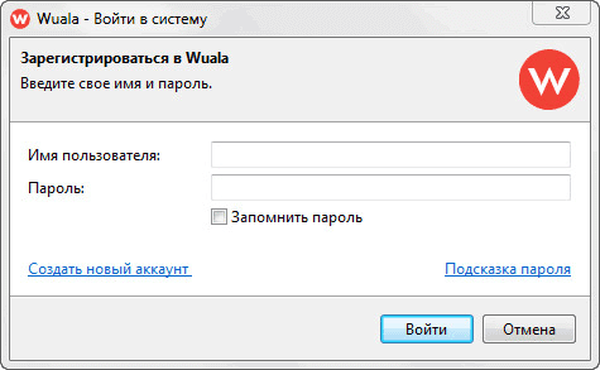
Након тога отвориће се прозор у којем ће се од вас тражити да отворите налог. Кликните на дугме "Креирајте бесплатан рачун".
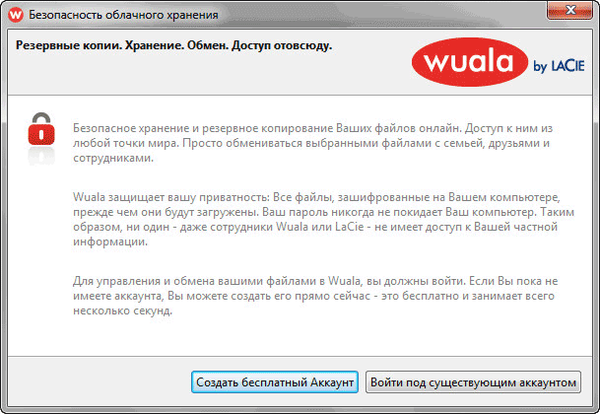
Затим активирајте ставку "Прочитао сам и прихватам услове услуге." Након што све ставке испуните, дугме "Креирај налог" постаће активно. Кликните на дугме да бисте отворили налог..
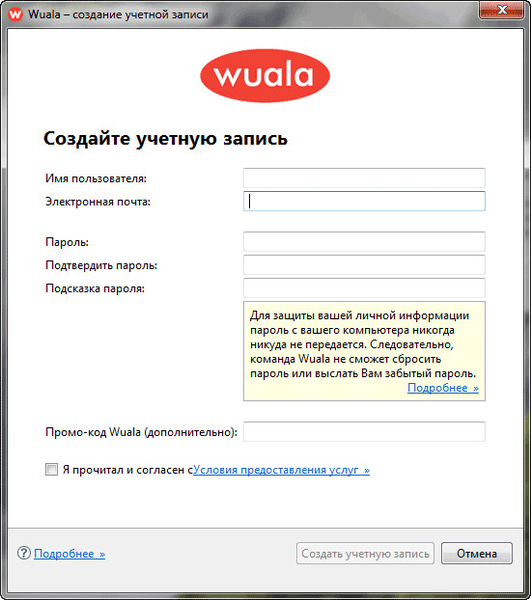
Након тога отвориће се прозор "Преглед Вуала". Овде можете видети преглед и упознати се са могућностима цлоуд услуге..
Ако желите одмах да одете у облак складишта Вуала, кликните на "Прескочи преглед".
Вуала Виртуал Дриве
По завршетку прегледа, отвориће се прозор виртуалног диска Вуала. Ради практичности корисника, на виртуалном диску је већ створено неколико фасцикли.
Обавезно кликните на линк како бисте потврдили своју адресу е-поште. Порука ће бити послата на вашу пошту (на енглеском језику), у примљеној поруци кликните на везу "кликни овде" да бисте потврдили своју адресу. Потврдите своју адресу е-поште, јер у супротном нећете добити додатни бесплатни простор на диску.
Клијентом можете управљати помоћу траке са менијима и дугмета „Додај“. Можете да одете до поставки Вуала из менија „Алати“ тако што ћете у контекстном менију одабрати „Опције“.

У Екплорер-у можете да видите нови виртуелни диск. Слово „В“ је подразумевано додељено виртуелном диску. Ако је потребно, можете променити слово погона у програмским подешавањима.
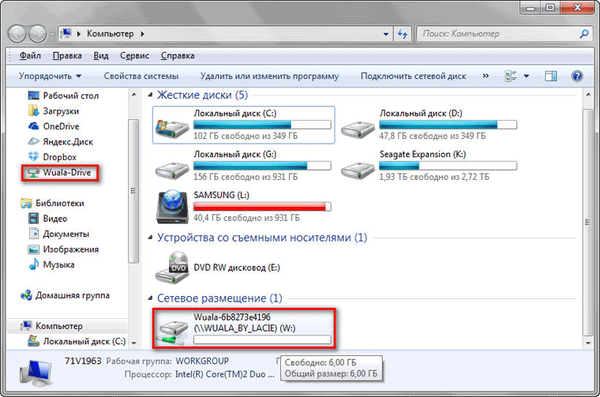
Ако не користите стално складиштење у облаку, онда када је услуга онемогућена, виртуелни диск Вуала неће бити приказан у програму Екплорер. Тачно, у овом случају ће се синхронизација и израда резервних копија извршити тек након што се апликација покрене на рачунару.
Сигурносна копија података
Интернетска услуга Вуала није само за синхронизацију података. Складиштење се може користити за израду резервних копија.
Вуала користи нешто другачији начин израде сигурносних копија од већине осталих услуга у облаку. Приликом прављења резервних копија података датотеке остају на месту где се налазе на рачунару.
На виртуалном диску се, у одређеним интервалима, креирају копије датотека које се шаљу у складиште у облаку. Након уређивања или промене датотеке, нова верзија ће бити послата удаљеном сервису.
Да бисте направили сигурносну копију, мораћете да направите задатак. У прозору "Вуала" кликните на дугме "Додај", након чега ће се отворити прозор "Додај сигурносну копију". У поље "Локална фасцикла:" додајте фасциклу на рачунару чије податке желите да додате у задатак сигурносне копије.
У пољу "Фолдер ин Вуала:" изаберите фасциклу на виртуелном диску.
Затим кликните на троугао у близини ставке „Напредно“, у прозору ће се отворити додатна подешавања. Овде можете одабрати посебно резервни интервал. Подразумевани интервал је "константан". Након довршетка подешавања, морат ћете кликнути на дугме "ОК".
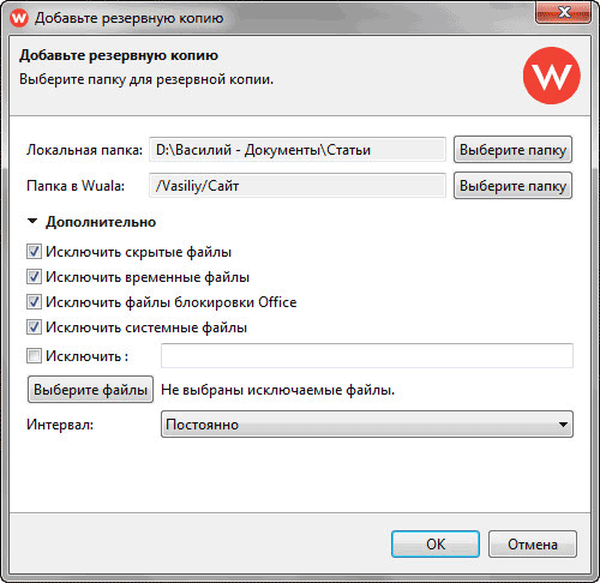
Затим ће започети процес синхронизације, а потом ће се извршити сигурносна копија података.
Ако је потребно, можете да унесете подешавања резервне копије. Да бисте то учинили, идите на мени „Алати“, у контекстном менију одаберите „Преглед сигурносних копија“. У супротном, прозор „Прегледавање сигурносних копија“ можете да отворите помоћу тастера „Цтрл“ + „Ф10“.
У прозору Преглед сигурносних копија можете контролирати поступак израде сигурносних копија..
Синхронизација података
Да бисте синхронизовали податке, мораћете да кликнете на дугме „Додај“ и у контекстном менију изаберете „Синхронизација ...“. У прозору Додај синхронизацију изаберите фасциклу за синхронизацију.
У пољу "Локална фасцикла:" одаберите фасциклу на рачунару и у пољу "Фолдер ин Вуала" изаберите фасциклу на виртуелном диску.
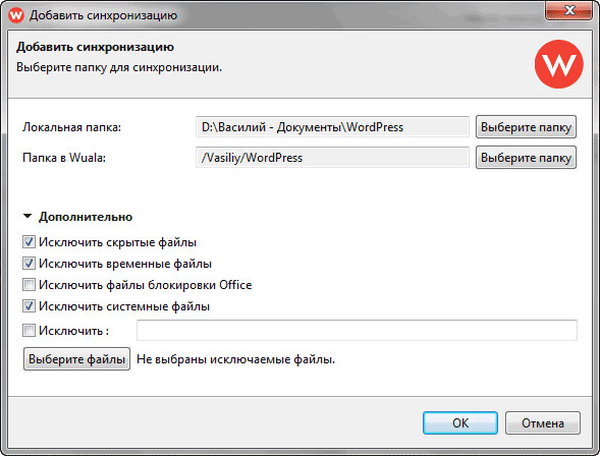
Можете искључити те датотеке из мапе које неће требати да се синхронизују. Да бисте то учинили, кликните на дугме "Селецт Филес"..
Након тога отвориће се прозор "Одабери датотеке које треба укључити". Подразумевано су све датотеке и фасцикле укључене за синхронизацију. Поништите потврдне оквире поред датотека и мапа које неће бити потребно да се синхронизују, а затим кликните на дугме „ОК“.
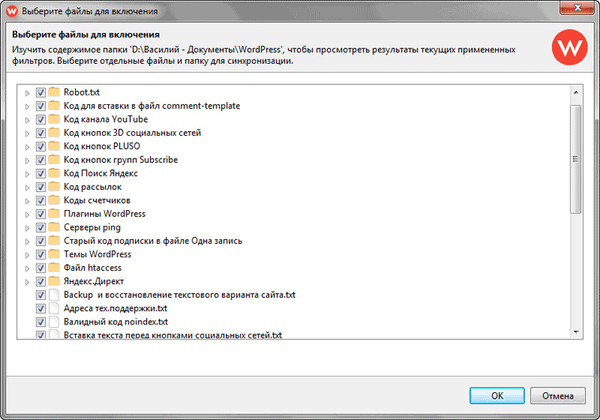
Такође можете да искључите одређене врсте датотека из синхронизације. Да бисте то учинили, мораћете да активирате ставку „Изузми“, а затим у поље додате сопствене филтере, на пример, „* .јпг“ да бисте искључили датотеке овог графичког формата.
По завршетку поставки синхронизације у прозору „Додај синхронизацију“ кликните на дугме „У реду“.
Подаци који ће бити синхронизовани шаљу се на сервер и на виртуални диск Вуала.
Након пријављивања у Вуала на другом рачунару са овим налогом, корисник ће добити поруку у којој стоји да је пронађена нова фасцикла за синхронизацију. Корисник може да конфигурише синхронизацију на овом рачунару. Још једна копија података биће креирана у фасцикли на чврстом диску овог рачунара. Сви ови подаци биће синхронизовани од стране цлоуд услуга..
Чак и ако корисник не омогући синхронизацију на овом рачунару, он ће моћи да прегледа и отвори датотеке у мапама на виртуелном диску.
Можете да прегледате све синхронизоване мапе тако што ћете отворити мени „Алати“ и изабрати ставку контекстног менија „Преглед синхронизације“..
Такође можете да отворите прозор „Преглед синхронизације“ помоћу тастера на тастатури „Цтрл“ + „Ф9“. Из овог прозора можете управљати синхронизацијом, уносити измене, брисати фасцикле или паузирати процес израде резервних копија и синхронизације..
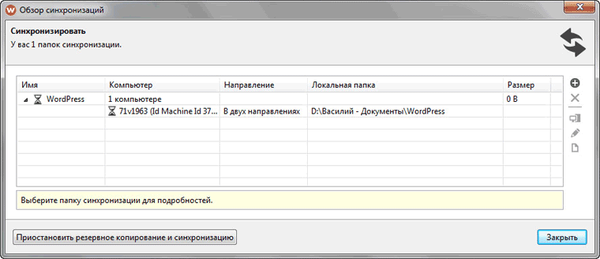
Дељење мапа
Постоје два начина за организовање дељења података у облачном сервису Вуала: пружање приступа мапи и креирање група приступа. Са дељеним приступом мапама, прикладно је брзо дељење садржаја, а када креирате приступне групе, прикладно је радити заједно и делити датотеке.
У Вуала складишту можете делити било коју фасциклу. Да бисте то учинили, кликните на фасциклу или на било коју датотеку која се налази у овој мапи. Након тога у контекстном менију одаберите ставку "Опције дељења за ...".
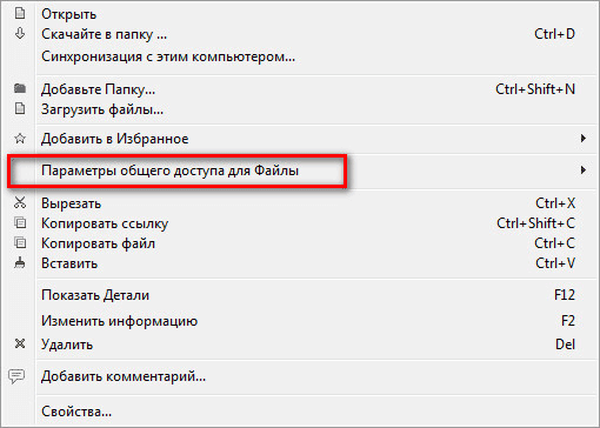
У подменију можете одмах да изаберете ставку „Дељење преко тајне веб везе ...“ или „Дељење контаката са Вуалом ...“.
Можда ће вас такође занимати:- Датотеке чувамо на Иандек.Диск
- Цлоуд Стораге Цлоуд Маил.Ру
- Мега Цлоуд Стораге: 50ГБ Бесплатно
Након што одаберете да делите помоћу тајне веб везе, отвориће се прозор „Делите на вебу“. У овом прозору биће генерисана веб веза до мапе или датотеке, коју можете копирати да бисте је пренели другим корисницима..
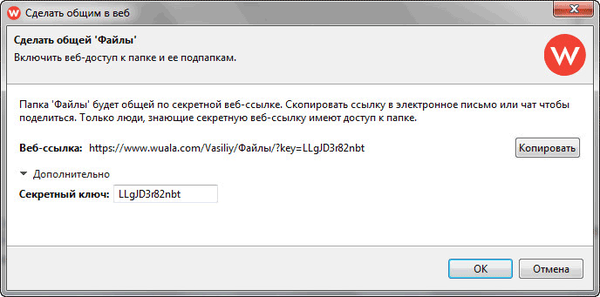
Ако одлучите да делите Вуала контакте, отвара се прозор „Селецт“ у који можете додати контакте.
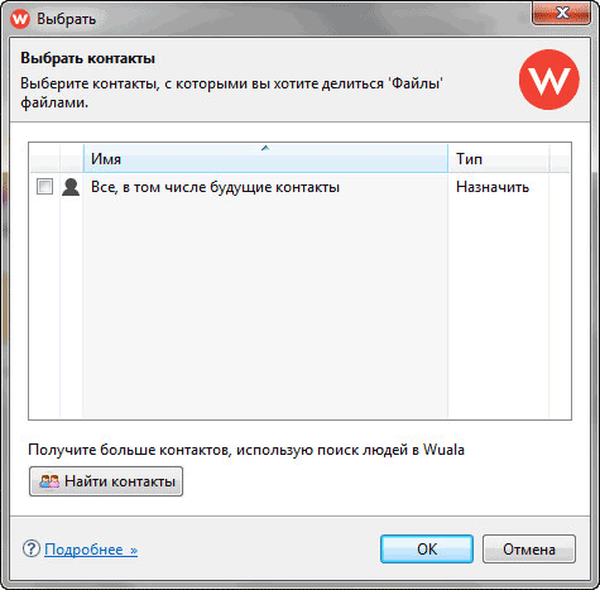
Приступне мапе можете променити тако што ћете изабрати „Контролирајте приступ мапи ...“. Отвара се прозор „Контрола приступа фасцикли“ у коме можете да конфигуришете приступне поставке.
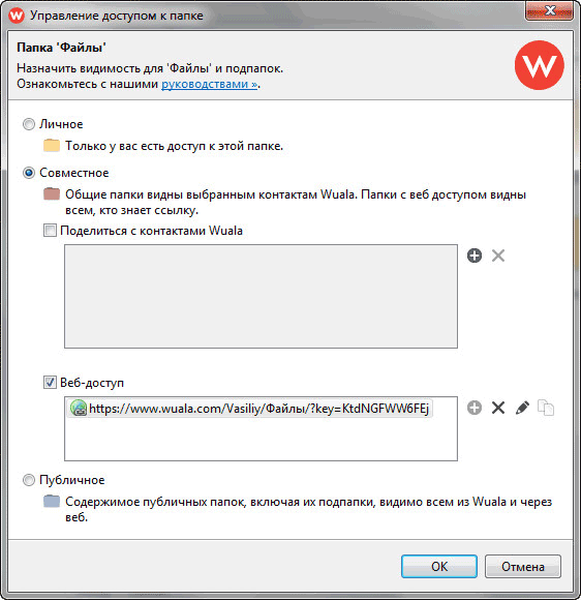
Креирајте приступне групе
Да бисте створили приступну групу, мораћете да кликнете на дугме „Додај“ и изаберете једну од опција у контекстном менију: приватна група или јавна група.
- „Приватна група“ - групе ће бити видљиве само члановима групе.
- „Група заједница“ - групе ће бити видљиве свима, али само чланови групе имају приступ посту.
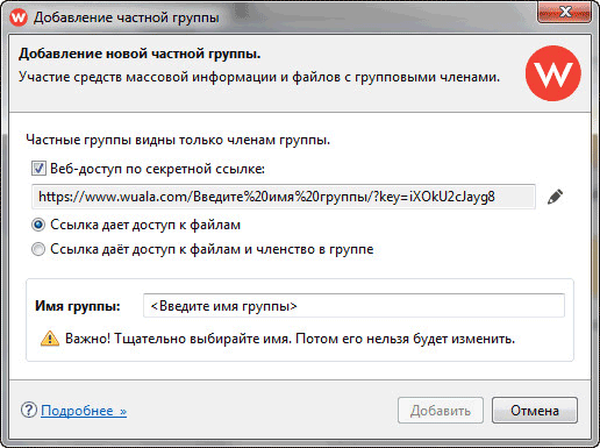
У оба случаја биће потребно пажљиво одабрати име за групу, јер се тада то не може променити.
Веб приступ
Иако Вуала нема директан приступ путем веб интерфејса, можете да приступите садржају свог облачног диска на вуала.цом.
Да бисте прегледали датотеке на веб локацији, користи се посебна апликација - јава аплет. Ако је на овај рачунар инсталирано такозвано виртуално окружење ЈРЕ, које се може бесплатно преузети са веб локације произвођача, тада ће се апликација покренути у прегледачу. Ако виртуелна машина Јава Рунтиме Енвиронмент није инсталирана на овом рачунару, онда ће бити могуће приступити заједничким мапама само референцама.
На страници веб странице ввв.вуала.цом пронађите на дну странице, у одељку „Производи“, пододељек „Веб приступ“. Тада ће се отворити веб страница, овде ћете морати да кликнете на дугме „Старт“ да бисте покренули апликацију.
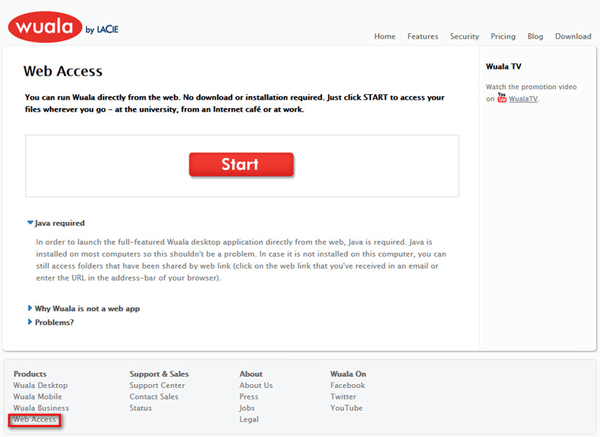
Тада ћете морати да унесете податке о вашем налогу, а након уноса података отвориће се директоријум мрежне услуге Вуала.
Закључци чланка
Интернет услуга Вуала дизајнирана је за чување датотека у облаку. Када користите Вуала складиште у облаку, кориснички подаци биће заштићени енкрипцијом, обезбедиће се безбедност и приватност..
П.С. Интернет сервис Вуала престао је да постоји.
Повезане публикације:- Како пребацити Иандек.Диск на други део чврстог диска
- Иандек.Диск - повежите мрежни диск користећи ВебДав протокол
- Претрага слика по слици - 3 услуге
- 5 услуга за скраћивање веза
- Замзар - претварач датотека на мрежи